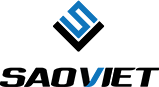Hướng dẫn tô màu hiện trạng cho bản đồ trong Mapinfo
28 04 2025MapInfo là một trong những phần mềm GIS được sử dụng phổ biến nhờ khả năng trực quan hóa và phân tích dữ liệu mạnh mẽ, đặc biệt là thao tác tô màu hiện trạng cho bản đồ. Trong bài viết này, Trắc Địa Sao Việt sẽ cung cấp hướng dẫn tô màu hiện trạng cho bản đồ trong MapInfo, những lưu ý quan trọng và ứng dụng thực tế của kỹ thuật này.
Tại sao cần tô màu hiện trạng cho bản đồ trong Mapinfo?
Tô màu hiện trạng trên bản đồ không đơn thuần là làm đẹp hay trang trí. Đây là thao tác thiết yếu nhằm thể hiện sự khác biệt, phân loại hoặc giá trị cụ thể của dữ liệu theo từng khu vực địa lý. Dưới đây là những lý do chính:
- Trực quan hóa dữ liệu: Tô màu giúp phân biệt các vùng, khu vực hoặc đối tượng trên bản đồ dựa trên các theo các tiêu chí như mật độ dân số, loại hình sử dụng đất, hiện trạng quy hoạch,…
- Hỗ trợ ra quyết định: bản đồ được tô màu hiện trạng cung cấp, tăng cường khả năng trực quan hóa dữ liệu để hỗ trợ ra quyết định.
- Tăng tính thẩm mỹ: Một bản đồ được tô màu hợp lý không chỉ mang tính chuyên nghiệp, phù hợp cho các bài thuyết trình, báo cáo hoặc tài liệu quảng bá.
- Phân loại dữ liệu phức tạp: Tô màu hiện trạng cho phép phân loại dữ liệu theo các tiêu chí, Dễ dàng nhận diện xu hướng hoặc bất thường trong dữ liệu.
>>>Xem thêm: Máy GPS RTK
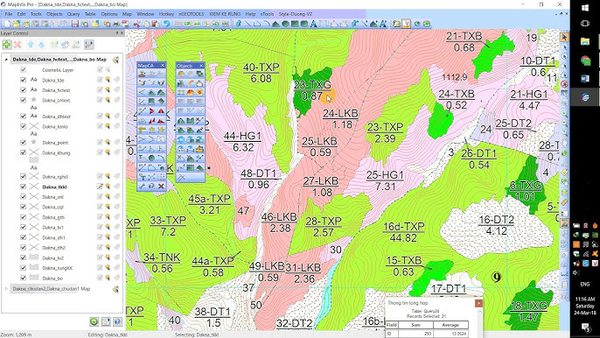
Với những lợi ích trên, việc nắm vững cách tô màu hiện trạng trong MapInfo là điều cần thiết cho bất kỳ ai làm việc trong lĩnh vực GIS, quy hoạch, địa chính, môi trường,…
Hướng dẫn cách tô màu hiện trạng cho bản đồ trong Mapinfo
Dưới đây là các bước chi tiết để thực hiện tô màu hiện trạng cho bản đồ trong phần mềm MapInfo:
Bước 1: Chuẩn bị dữ liệu bản đồ
Trước khi bắt đầu, bạn cần đảm bảo rằng dữ liệu bản đồ đã sẵn sàng. Dữ liệu bản đồ trong MapInfo thường ở định dạng .TAB, nhưng phần mềm cũng hỗ trợ các định dạng khác như .SHP, .MIF, hoặc .KML. Các bước chuẩn bị bao gồm:
- Kiểm tra dữ liệu: Dữ liệu cần đầy đủ các thuộc tính (attribute) có liên quan đến nội dung muốn thể hiện, ví dụ: tên khu vực, mật độ dân cư, diện tích, loại đất,…
- Làm sạch dữ liệu: được chuẩn hóa và kiểm tra lỗi hình học (ví dụ: các đối tượng bị hở mép, không khép kín).
- Tổ chức bảng dữ liệu.
Bước 2: Mở bản đồ cần tô màu
- Khởi động MapInfo (phiên bản khuyến nghị: MapInfo Pro 2021 hoặc mới hơn để có giao diện thân thiện và các tính năng cập nhật).
- Vào menu File > Open và chọn tệp bản đồ (.TAB) mà bạn muốn tô màu.
- Kiểm tra xem bản đồ đã hiển thị đúng các lớp (layers) và vùng (regions) hay chưa. Nếu cần, sử dụng công cụ Layer Control để điều chỉnh thứ tự hiển thị các lớp.
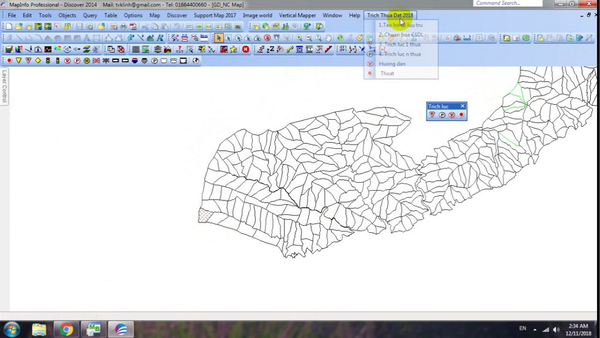
Cách tô màu hiện trạng cho bản đồ trong Mapinfo
Bước 3: Thiết lập kiểu tô màu (Thematic Map)
MapInfo cung cấp tính năng Thematic Map (bản đồ chuyên đề) để tạo kiểu tô màu dựa trên dữ liệu. Để thiết lập:
- Vào menu Map > Create Thematic Map.
- Trong cửa sổ Create Thematic Map, chọn loại bản đồ chuyên đề phù hợp:
- Ranges: Chia dữ liệu thành các khoảng giá trị (phù hợp với dữ liệu số, ví dụ: diện tích, mật độ dân số).
- Individual: Tô màu theo từng giá trị duy nhất (phù hợp với dữ liệu phân loại, ví dụ: loại đất, hiện trạng sử dụng).
- Graduated: Dùng cho dữ liệu có giá trị liên tục, như nhiệt độ hoặc lượng mưa.
- Chọn lớp (layer) mà bạn muốn áp dụng kiểu tô màu, sau đó nhấn Next.
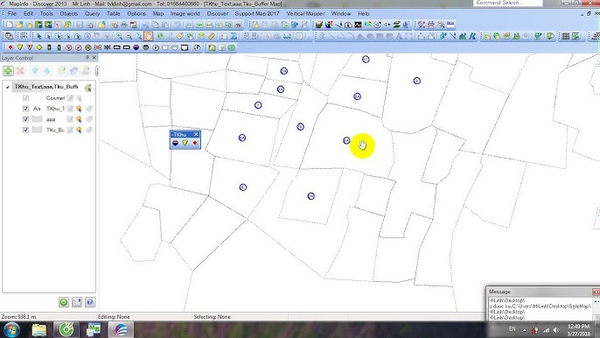
Hướng dẫn chọn Style cho nhãn tiểu khu
Bước 4: Chọn kiểu tô màu
- Field: Chọn trường dữ liệu mà bạn muốn sử dụng để tô màu. Ví dụ, nếu bạn muốn tô màu theo loại đất, hãy chọn cột chứa thông tin về loại đất.
- Method: Chọn phương pháp phân loại, chẳng hạn:
- Equal Count: Chia dữ liệu thành các nhóm có số lượng bản ghi bằng nhau.
- Equal Ranges: Chia dữ liệu thành các khoảng giá trị bằng nhau.
- Natural Break: Phân loại dựa trên sự khác biệt tự nhiên trong dữ liệu.
- Style: Chọn kiểu hiển thị, ví dụ: tô màu vùng (Fill), đường viền (Line), hoặc ký hiệu (Symbol).
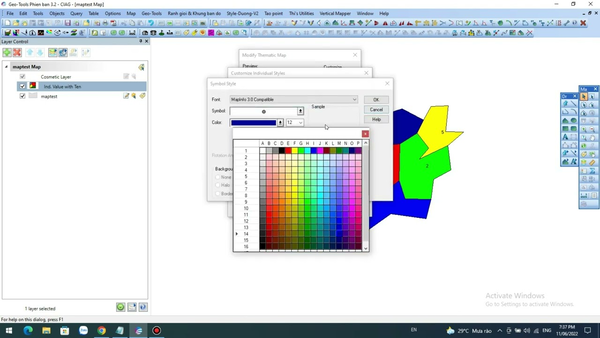
Hướng dẫn tô màu hiện trạng cho bản đồ trong Mapinfo
Bước 5: Điều chỉnh màu sắc và hiển thị
MapInfo cho phép bạn tùy chỉnh màu sắc và cách hiển thị để phù hợp với nhu cầu:
- Nhấn vào nút Styles trong cửa sổ Thematic Map để mở bảng tùy chỉnh màu sắc.
- Chọn bảng màu (color scheme) phù hợp. Ví dụ: Sử dụng màu xanh lá cây cho đất nông nghiệp, màu xám cho đất đô thị, và màu vàng cho đất chưa sử dụng. Ngoài ra, cần ảm bảo các màu tương phản rõ rệt để dễ phân biệt.
- Điều chỉnh độ trong suốt (transparency) nếu cần, đặc biệt khi bản đồ có nhiều lớp chồng lấn.
- Thêm chú thích (legend) để giải thích ý nghĩa của các màu sắc. Vào menu Options > Legend để tùy chỉnh chú thích.
Bước 6: Áp dụng và lưu bản đồ
- Sau khi hoàn tất các thiết lập, nhấn OK để áp dụng kiểu tô màu. Bản đồ sẽ tự động cập nhật với các màu sắc đã chọn.
- Kiểm tra lại bản đồ để đảm bảo rằng màu sắc hiển thị chính xác và phù hợp với mục đích sử dụng.
- Lưu bản đồ bằng cách vào File > Save Workspace để lưu toàn bộ dự án hoặc File > Save Table để lưu riêng lớp bản đồ đã chỉnh sửa.
Một số lưu ý khi tô màu hiện trạng trong Mapinfo
Để đảm bảo quá trình tô màu hiện trạng diễn ra suôn sẻ và bản đồ đạt chất lượng cao, hãy lưu ý các điểm sau:
- Để đảm bảo chất lượng hiển thị và tính chính xác khi tô màu, bạn cần chú ý một số điểm sau:
- Không tô màu quá nhiều lớp chồng lên nhau, dễ gây rối mắt
- Kiểm tra kỹ dữ liệu thuộc tính: Nếu trường dữ liệu không chuẩn hóa (viết hoa/thường lẫn lộn, ký tự đặc biệt), MapInfo sẽ tạo nhiều lớp màu không mong muốn.
- Sắp xếp dữ liệu trước khi tô màu giúp dễ kiểm soát hiển thị.
- Tạo Layer mới cho Thematic Map thay vì ghi đè lên lớp gốc.
- Lưu file Workspace thường xuyên, tránh mất dữ liệu nếu phần mềm bị lỗi.
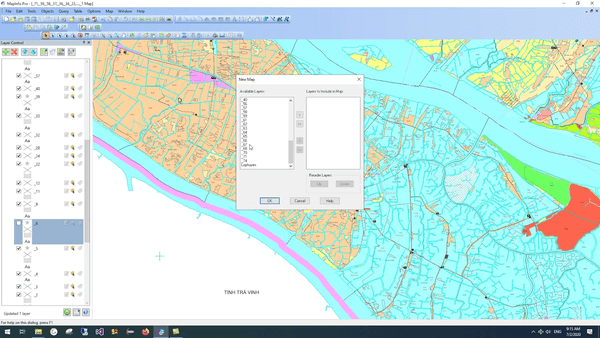
Tô màu hiện trạng cho bản đồ trong Mapinfo không quá khó, nhưng kỹ thuật viên cần có sự tập trung và nằm được một số mẹo
Ứng dụng tô màu hiện trạng trong thực tế
Tô màu hiện trạng cho bản đồ trong MapInfo có nhiều ứng dụng thực tế trong các lĩnh vực khác nhau:
- Quy hoạch đô thị: Các nhà quy hoạch sử dụng bản đồ được tô màu để phân tích hiện trạng sử dụng đất, xác định khu vực cần phát triển hoặc bảo tồn.
- Quản lý tài nguyên thiên nhiên: Bản đồ hiện trạng giúp theo dõi tình trạng rừng, đất nông nghiệp, hoặc các vùng nước, từ đó đưa ra các chính sách bảo vệ môi trường.
- Phân tích kinh tế: Doanh nghiệp có thể sử dụng bản đồ để phân tích mật độ dân số, khu vực tiềm năng cho đầu tư, hoặc thị trường tiêu thụ.
- Giáo dục và nghiên cứu: Các nhà nghiên cứu sử dụng bản đồ được tô màu để trực quan hóa dữ liệu trong các bài giảng, báo cáo khoa học, hoặc dự án nghiên cứu.
- Quản lý rủi ro thiên tai: Bản đồ hiện trạng giúp xác định các khu vực dễ bị ngập lụt, động đất, hoặc hạn hán, từ đó hỗ trợ lập kế hoạch ứng phó.
Bằng cách thực hiện đúng hướng dẫn tô màu hiện trạng cho bản đồ trong Mapinfo mà Sao Việt chia sẻ phía trên, bạn có thể tạo ra những bản đồ chuyên nghiệp, dễ hiểu và mang tính ứng dụng cao.
CÔNG TY TNHH THƯƠNG MẠI VÀ CÔNG NGHỆ TRẮC ĐỊA SAO VIỆT
- Địa chỉ: Số nhà B20 ngõ 252 Lương Thế Vinh, phường Trung Văn, quận Nam Từ Liêm, TP. Hà Nội
- Hotline: 0912 339 513
- Website: https://maytracdiasaoviet.vn/
Viết bình luận